Kako popraviti msvcp100.dll problem
Obično ne svi programi i igre instaliraju dodatne DLL knjižnice za njihov stabilan rad. Oni koji prepakiraju instalacije, pokušajte smanjiti veličinu instalacijske datoteke i ne sadržavati Visual C ++ datoteke u njemu. Budući da nisu uključeni u konfiguraciju operacijskog sustava, obični korisnici moraju ispraviti pogreške s komponentama koje nedostaju.
Knjižnica msvcp100.dll dio je Microsoft Visual C ++ 2010 i služi za rad s programima razvijenim u C + +. Došlo je do pogreške jer nema ili je oštećena datoteka. Kao rezultat toga, softver ili igra se ne uključuju.
sadržaj
Metode rješavanja problema
U slučaju msvcp100.dll možete pribjeći nekoliko metoda. Da biste koristili paket Visual C ++ 2010, upotrijebite specijaliziranu aplikaciju ili preuzmite datoteku s određenog mjesta. Opišimo ove varijante detaljno.
Prva metoda: DLL-Files.com Client
primjena ima veliku bazu, s velikim brojem knjižnica. Također će pomoći ako nema msvcp100.dll. Da biste ispravili pogrešku pomoću ovog programa, morat ćete izvršiti sljedeće radnje:
- Unesite msvcp100.dll u okvir za pretraživanje.
- Kliknite "Traži".
- U rezultatima kliknite naziv DLL-a.
- Kliknite "Instaliraj" .
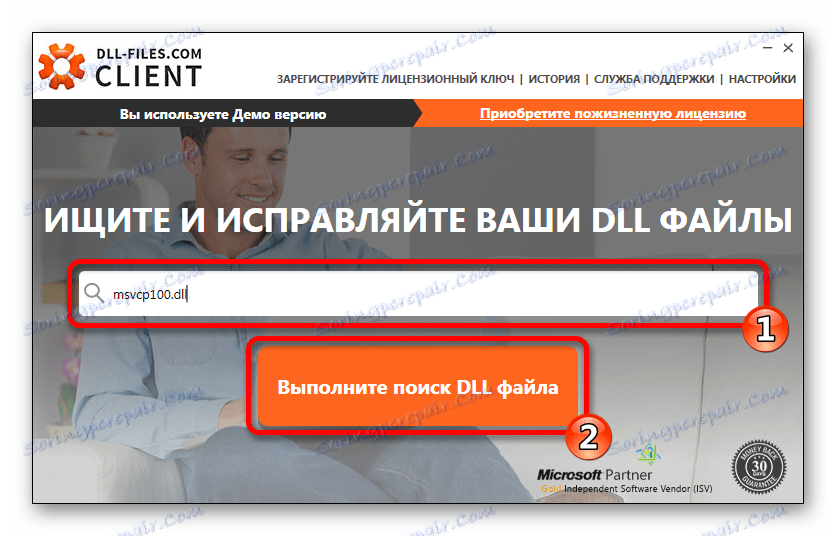
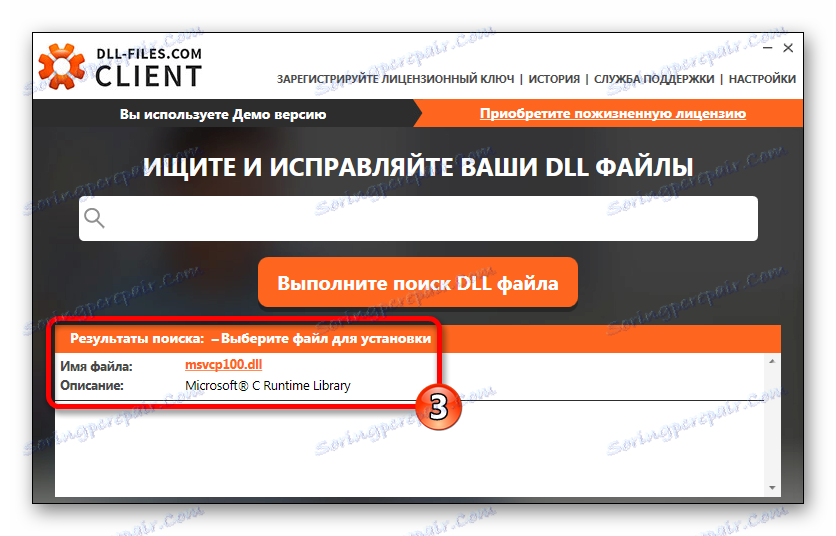
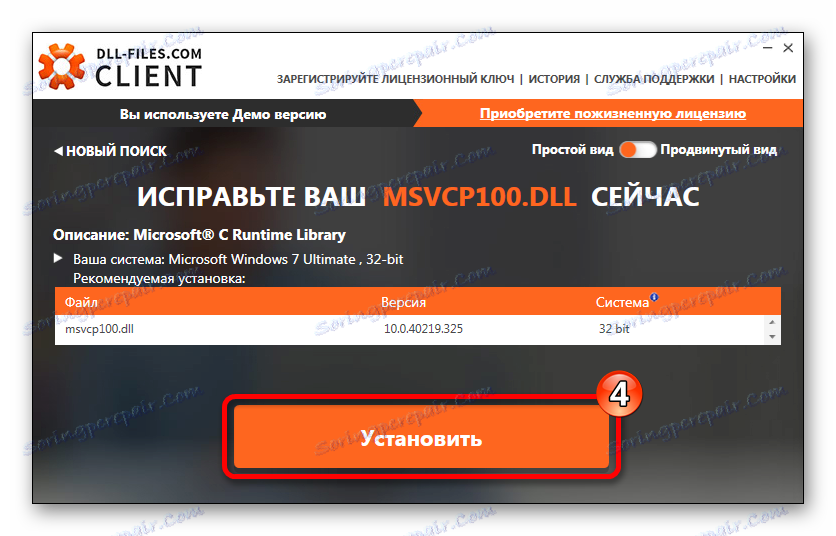
Sve, msvcp100.dll je sada na traženom mjestu.
Aplikacija ima poseban način, gdje korisniku nudi izbor od nekoliko verzija. Ako igra treba određeni msvcp100.dll, onda ga možete pronaći ovdje. Da biste odabrali odgovarajuću datoteku, slijedite ove korake:
- Prebacite aplikaciju na poseban prikaz.
- Odaberite specifičan msvcp100.dll i koristite gumb "Select version" .
- Upotrijebite gumb "Instaliraj sada" .
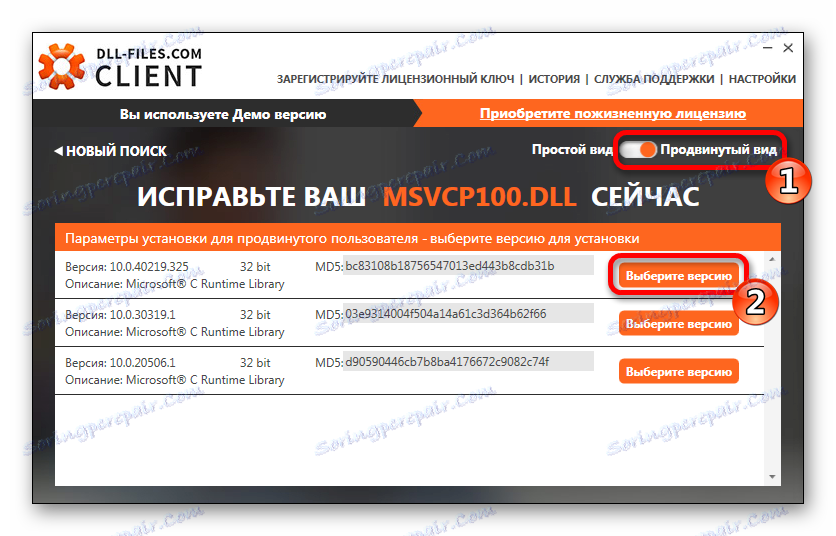
Dolazite u odjeljak s dodatnim postavkama. Ovdje morate navesti adresu za kopiranje msvcp100.dll. Obično ništa ne mijenjamo:
C:WindowsSystem32
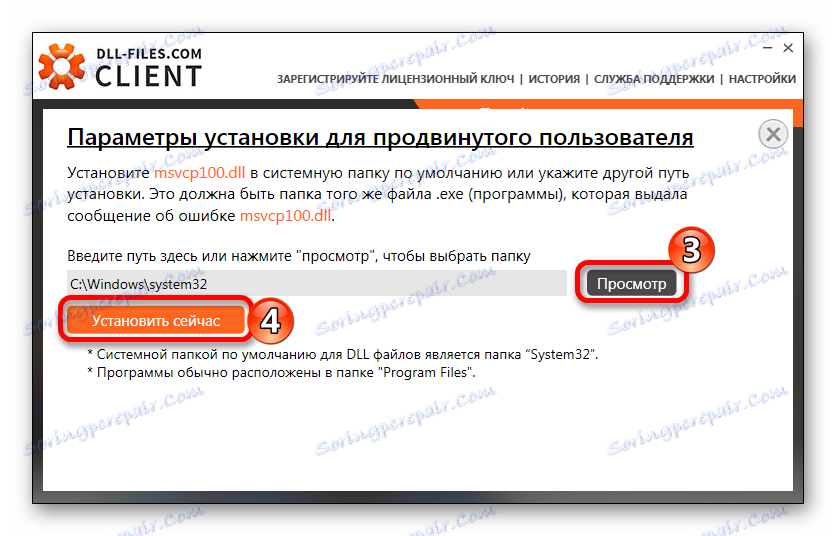
Sada je operacija završena.
Metoda 2: Microsoft Visual C ++ 2010
Microsoft Visual C ++ 2010 instalira različite DLL-ove potrebne programima stvorenim u Visual Studiou. Da biste ispravili pogrešku s msvcp100.dll, morat ćete ga preuzeti i instalirati. Sam program će staviti sve datoteke u sustav i registrirati ih. Ništa više nije potrebno.
Prije preuzimanja paketa morate odabrati potrebnu opciju za računalo. Postoje dva od njih - za OS sa 32-bitnim i 64-bitnim procesorima. Da biste odredili koji vam je potreban, desnom tipkom miša kliknite Računalo i odaberite Svojstva . Vidjet ćete prozor s informacijama o sustavu koji označava njegovu dubinu bita.
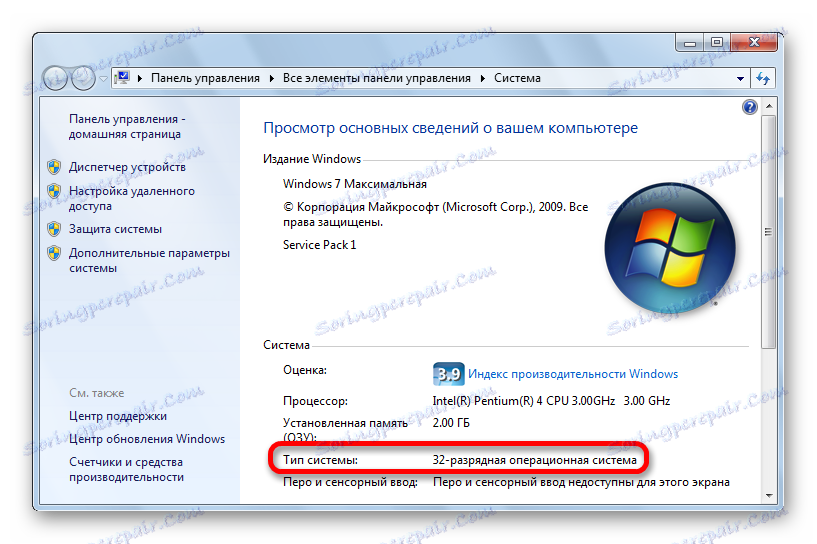
Opcija x86 prikladna je za 32-bitnu, a x64 za 64-bitnu.
Preuzmite paket Microsoft Visual C ++ 2010 (x86) s službene stranice
Preuzmite paket Microsoft Visual C ++ 2010 (x64) s službene stranice
Dalje na stranici za preuzimanje trebate:
- Odaberite jezik vašeg OS-a.
- Kliknite "Preuzmi" .
- Prihvaćam uvjete licence.
- Kliknite Instaliraj .
- Zatvorite prozor pomoću gumba "Završi" .
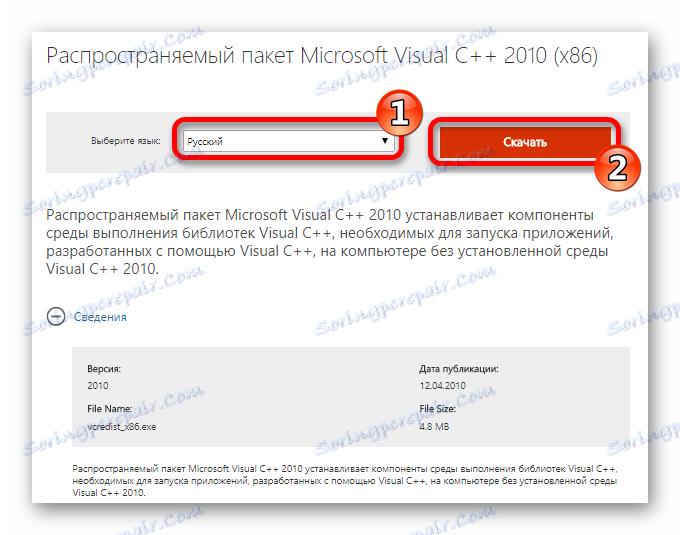
Zatim pokrenite instalacijski program.
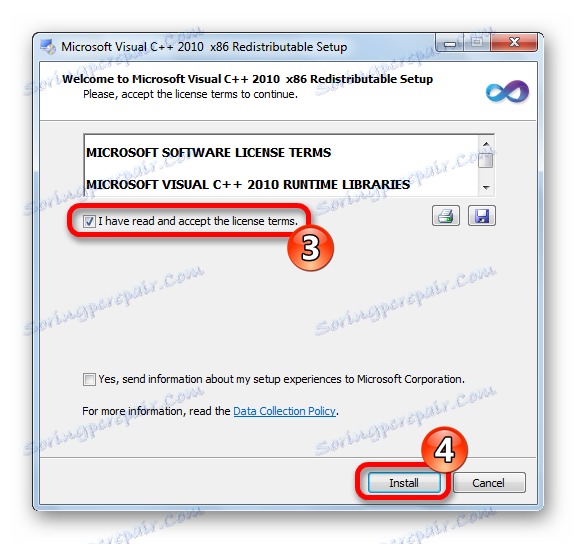
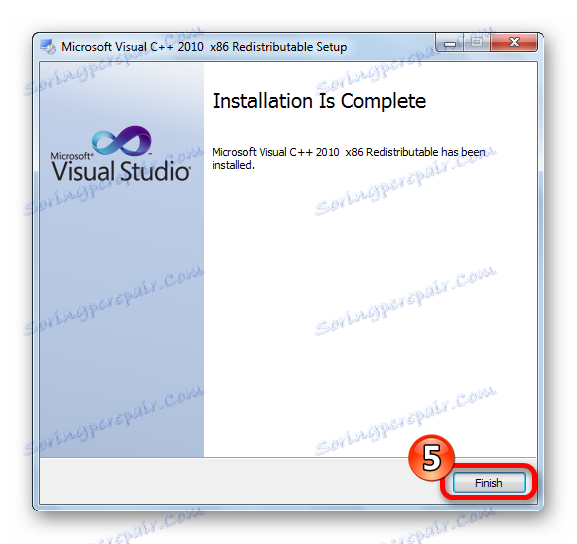
Sve, od tog trenutka se pogreška više neće pojaviti.
Ako imate Microsoft Visual C ++ za kasnije izdanje, on će spriječiti instalaciju verzije 2010. Zatim ga morate ukloniti uobičajenom metodom pomoću "Upravljačke ploče" i nakon toga instalirajte 2010.
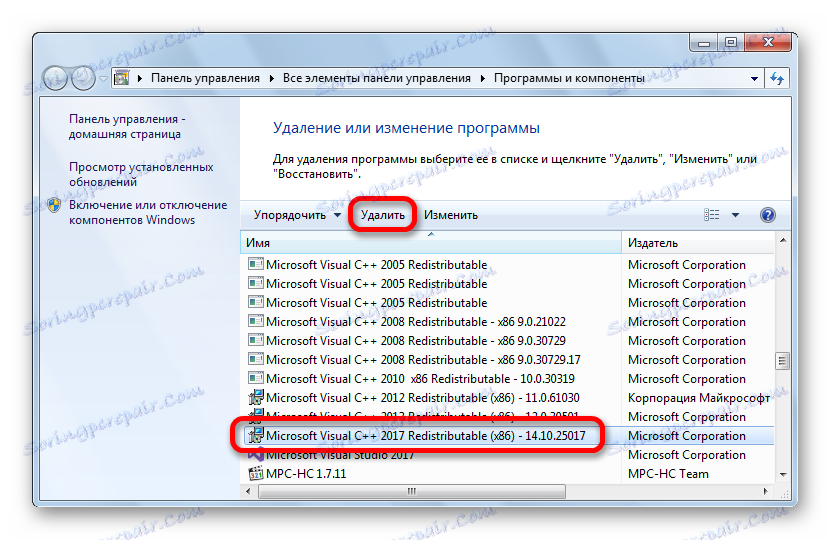
Nove distribucije ponekad ne zamjenjuju prethodne verzije, stoga ćete morati koristiti prethodne verzije.
3. metoda: preuzmite msvcp100.dll
Možete instalirati msvcp100.dll jednostavno stavljanjem u mapu:
C:WindowsSystem32
nakon preuzimanja datoteke s web stranice koja nudi ovu priliku.
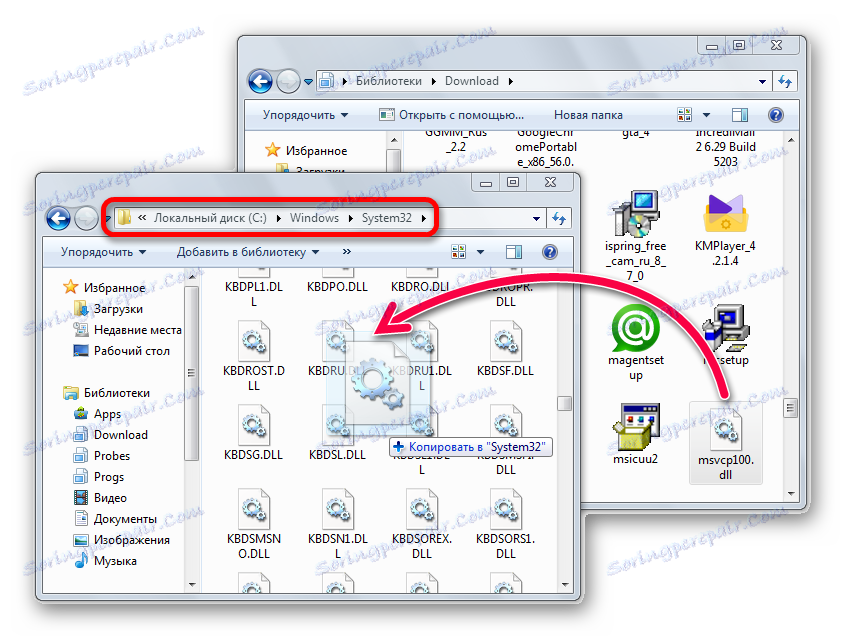
DLL-ovi se instaliraju u različitim mapama, ovisno o generaciji OS-a. U slučaju Windows XP , Windows 7 , Windows 8 ili Windows 10 , možete saznati kako i gdje ih staviti ovog članka , I ručno registriranje knjižnice, ovaj članak , Obično nije potrebna registracija - sam Windows to obavlja automatski, ali u posebnim slučajevima ovaj postupak može biti potreban.
